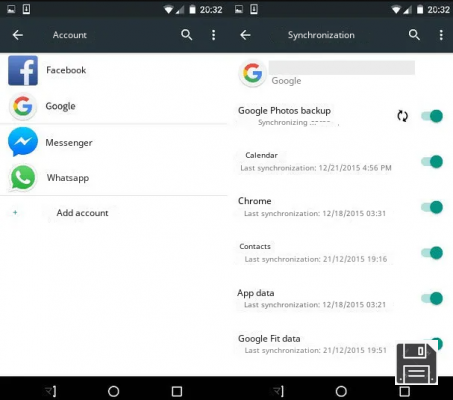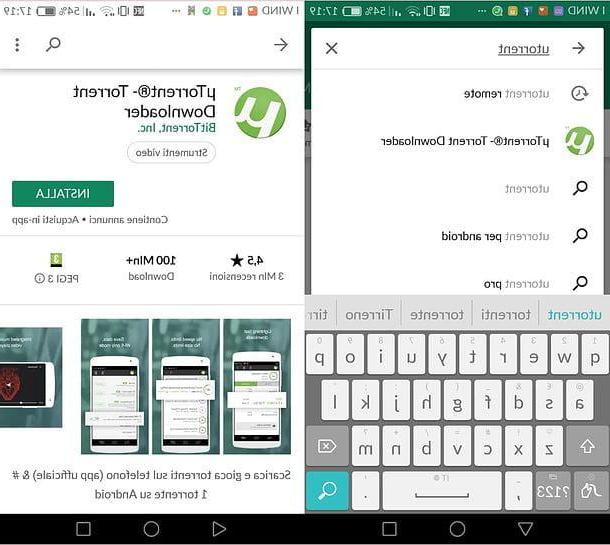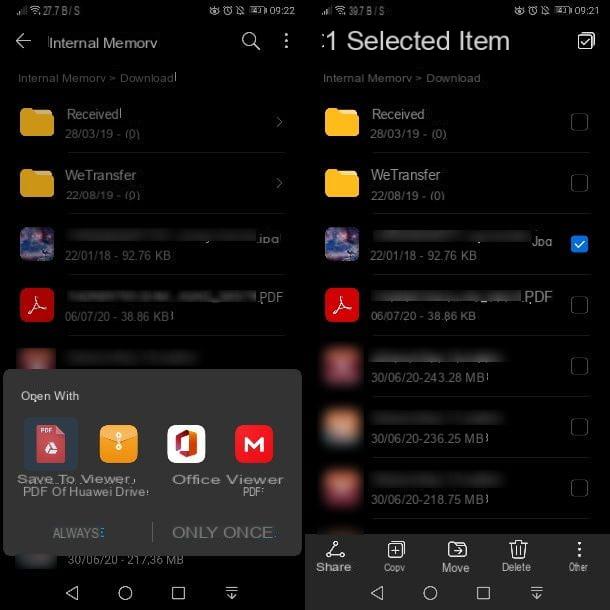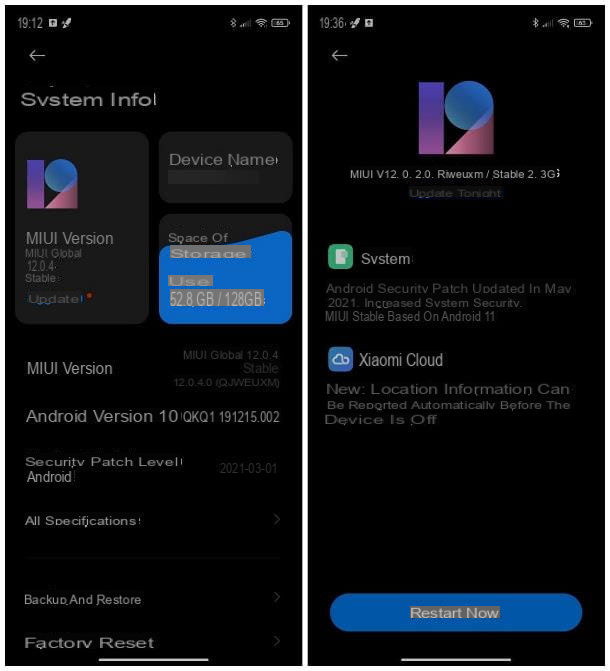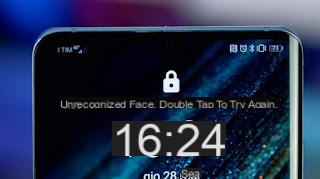Qu'est-ce que Trouver des amis
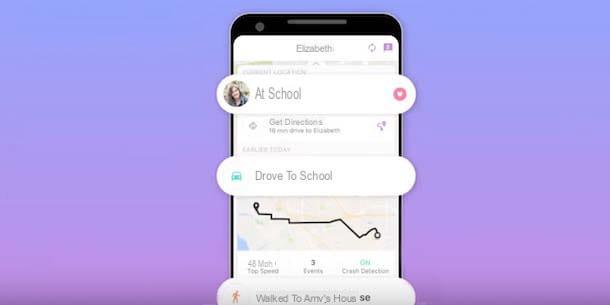
Avant d'entrer dans les détails de ce guide et de découvrir comment fonctionne Find Friends sur Android, vous trouverez peut-être utile de savoir à quoi sert cette application et quels services sont offerts.
Trouver des amis, également connu sous le nom Localisateur d'amis, est une application gratuite disponible pour les appareils Android qui vous permet de connaître l'emplacement exact des amis et des parents qui, à leur tour, ont installé l'application sur leur appareil et font partie du même groupe de partage (appelé Cercle).
De plus, avec Find Friends, vous pouvez recevoir des notifications lorsqu'une personne atteint un certain endroit ou lorsqu'elle a besoin d'aide. Vous pouvez suivre ses déplacements, consulter l'historique de ses déplacements et envoyer des messages privés et de groupe.
Télécharger Trouver des amis sur Android
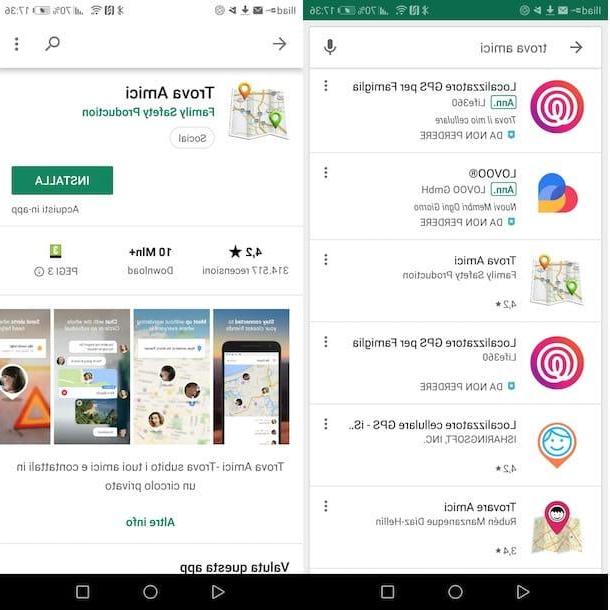
pour télécharger Trouver des amis sur Android, Commencer le Play Store en appuyant sur son icône (le symbole coloré ▶ ︎) sur l'écran d'accueil de votre appareil, tapez Retrouver des amis dans le champ de recherche situé en haut et appuyez sur l'icône de loupe pour lancer la recherche.
Maintenant, localisez Retrouver des amis (devrait être le premier résultat), appuyez sur l'icône i trois points et sélectionnez l'article Installer dans le menu qui s'affiche. Alternativement, appuyez sur l'icône de l'application en question et, dans le nouvel écran affiché, appuyez sur le bouton Installer.
Attendez ensuite que la barre de progression atteigne 100% et que l'installation soit terminée et appuyez sur le bouton Avri pour démarrer l'application.
Créer un compte sur Find Friends
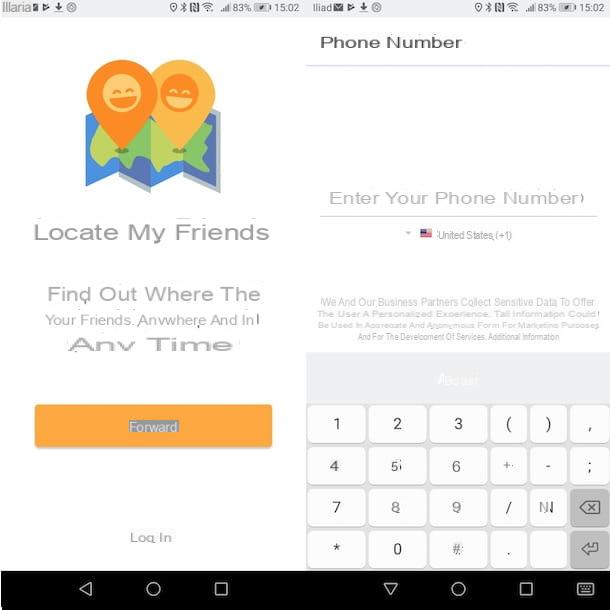
Après avoir téléchargé l'application Find Friends sur votre appareil, démarrez-la en appuyant sur son icône (i épingler sur une carte) et créez votre compte, ce qui est utile pour utiliser le service.
Pour continuer, appuyez sur le bouton Avant, entrez le vôtre numéro de téléphone dans le champ approprié, sélectionnez l'option votre langue via le menu déroulant dans lequel apparaît l'élément États-Unis et appuyez sur le bouton Avant. Dans le nouvel écran qui apparaît, indiquez le mot de passe (au moins 6 caractères) que vous comptez utiliser pour accéder à votre compte dans le champ Créer un mot de passe et appuie sur le bouton Avant, puis entrez votre adresse e-mail dans le champ Entrez votre adresse email et appuyez à nouveau sur le bouton Avant.
Enfin, saisissez votre nom (celui qui sera vu par vos contacts) dans le champ Entrez le nom et, si vous le souhaitez, appuyez sur le bouton + pour ajouter votre photo. appuie sur le bouton permettre pour permettre à Find Friends d'accéder à vos photos, choisissez l'option galerie pour en sélectionner un sur votre appareil ou appuyez sur l'élément appareil photo pour prendre une photo sur place. appuie sur le bouton Avant pour terminer la création de votre compte et appuyez sur les éléments Permettre l'accès e permettre pour permettre à l'application d'accéder à votre position.
Pour accéder à votre compte depuis un autre appareil, appuyez sur l'élément Connexion, entrez le vôtre numéro de téléphone dans le champ approprié et appuie sur le bouton Avant, puis tapez le mot de passe dans le champ Mot de passe et appuie sur le bouton Avant pour terminer l'opération.
Alternativement, si vous préférez vous connecter avec votre adresse e-mail, appuyez sur l'élément Connexion, choisissez l'option Connectez-vous avec e-mail, entrez ce dernier dans le champ Entrez votre adresse email, précisez le vôtre Mot de passe dans le champ approprié et appuie sur le bouton Avant.
Créer un nouveau cercle et inviter des membres
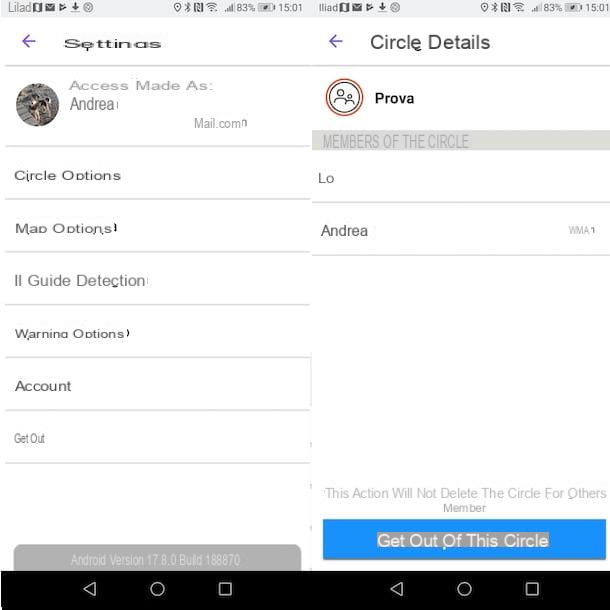
Créer un nouveau cercle o rejoindre un cercle existant, il vous permet non seulement de voir la position de vos amis ou de votre famille, mais aussi de partager votre position avec eux, d'envoyer des messages et bien plus encore.
Pour créer un nouveau cercle, appuyez sur le bouton ≡ en haut à gauche, choisissez l'option Créer et, dans le nouvel écran affiché, appuie sur le bouton Ajouter un cercle. Entrez ensuite le nom du cercle dans le champ approprié (ou choisissez l'un des noms suggérés affichés à l'écran) et appuyez sur l'élément Fatto.
Maintenant, sélectionnez l'option Inviter de nouveaux membres, noter la code de votre entourage et le communiquer aux personnes qui vous intéressent. Sinon, appuyez sur le bouton Envoyer le code et choisissez l'une des options disponibles parmi WhatsApp, Email, messages etc. pour envoyer votre code de cercle par message. Il sera utile de savoir que le code en question est valable 7 jours.
Si, par contre, vous avez été invité à rejoindre un cercle existant et que vous disposez d'un code d'invitation, appuyez sur le bouton ≡, appuyez sur le bouton Connectez-vous, tapez le code en votre possession dans le champ Entrez votre code d'invitation et appuie sur les boutons ENVOYER ed Connectez-vous.
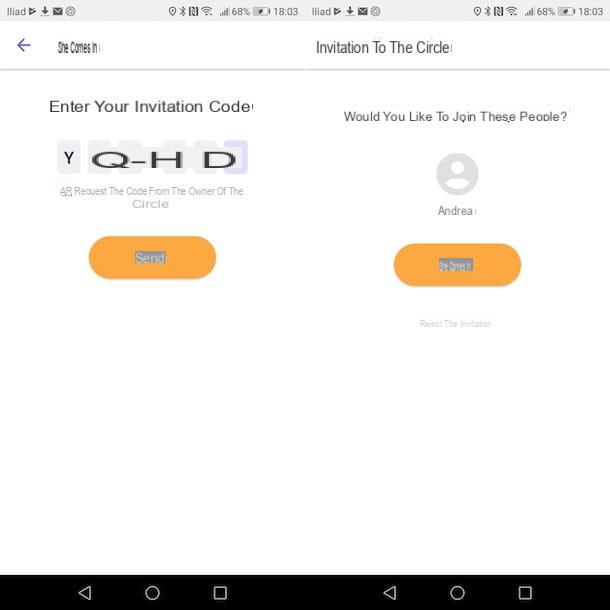
Pour afficher les cercles dont vous faites partie, appuyez sur le bouton ≡ en haut à gauche et appuyez sur l'élément Mes cercles. Ensuite, cochez la case à côté du cercle de votre intérêt pour afficher la position des membres.
Pour quitter un cercle, appuyez sur le bouton ≡, sélectionnez l'option réglages, choisissez l'article Options de cercle, sélectionnez le cercle de votre intérêt et appuie sur le bouton Sortez de ce cercle. Si vous êtes administrateur d'un cercle, en appuyant sur l'entrée Modification vous pouvez soit changer le nom, soit forcer les autres membres à quitter en cliquant sur l'icône del panier présent à côté du nom de chaque membre.
Comment utiliser Trouver des amis
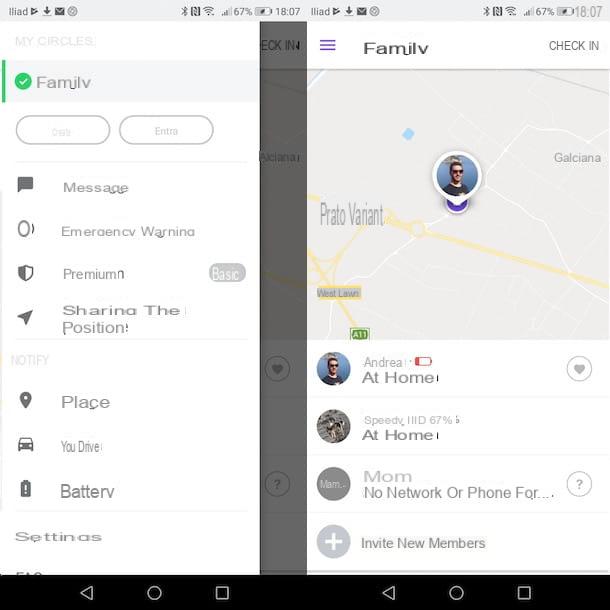
Une fois que vous avez créé votre compte et rejoint un cercle de personnes, vous êtes prêt à apprendre un utiliser Trouver des amis et approfondir le fonctionnement de ses principales fonctionnalités.
Sur l'écran principal de l'application, il y a une liste de personnes qui font partie du cercle sélectionné et, pour chacune d'entre elles, vous pouvez voir leur position actuelle indiquée sous leur nom. Si vous souhaitez interagir avec une personne en particulier, appuyez sur la leur photo et, dans le nouvel écran affiché, vous pouvez suivre les déplacements de l'utilisateur en question en visualisant l'historique de ses déplacements au cours des 7 derniers jours. En appuyant plutôt sur l'option Obtenir des directions, vous pouvez obtenir un itinéraire pour rejoindre l'utilisateur sélectionné (une application spéciale doit être installée sur votre smartphone, telle que Google Maps).
Si vous souhaitez envoyer un message à l'utilisateur sélectionné, appuyez sur l'icône bulle en haut à droite, tapez votre message dans le champ Écrire un message et appuie sur l'icône deavion en papier pour l'envoyer. Aussi, en tapant sur l'icône du caméra vous pouvez envoyer une photo ou une vidéo, soit en la sélectionnant dans la galerie de votre appareil, soit en la réalisant en temps réel. Il sera utile de savoir qu'en appuyant sur l'icône du combiné en haut à droite, vous pouvez appeler la personne avec qui vous avez commencé le chat.
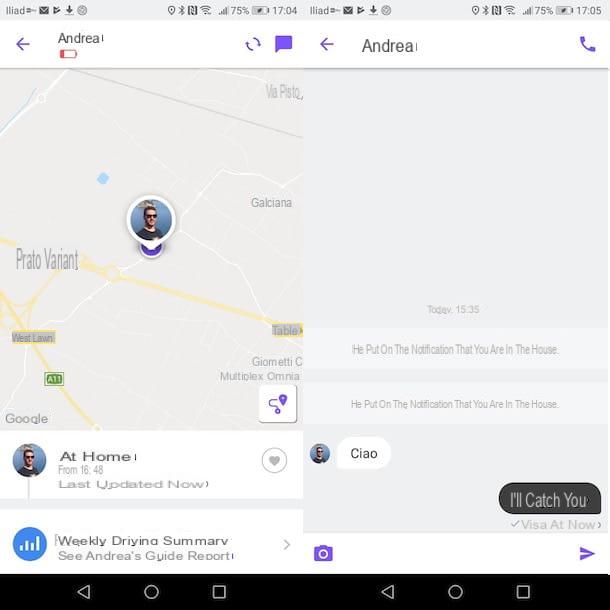
En plus de la procédure que je viens d'indiquer, vous pouvez démarrer une discussion (même en groupe) en appuyant sur le bouton ≡ et en sélectionnant l'option messages.
Si vous vous demandez s'il est possible d'ajouter des lieux personnalisés à Find Friends et de recevoir des notifications lorsque quelqu'un atteint le lieu en question, la réponse est oui. Pour créer un nouveau lieu, appuyez sur le bouton ≡, sélectionnez l'option Places et choisissez la voix Ajouter.
Dans le nouvel écran qui apparaît, entrez le nom de lieu dans le champ approprié, précisez l'adresse dans le champ Adresse, met le faisceau dans lequel considérer une personne à cet endroit particulier en utilisant le curseur en bas et appuie sur le bouton Sauver. Maintenant, dans la rubrique Places, appuyez sur nom de l'endroit que vous venez de créer et choisissez les alertes à activer en déplaçant les leviers à côté des options Arrive e Partie da SUR a ON.
Pour mieux comprendre, prenons un exemple pratique : si vous souhaitez recevoir une notification à chaque arrivée ou départ de votre enfant, accédez à la rubrique Places, appuyez sur le bouton Ajouter, insérer maison dans le champ Nom de lieu, spécifie leindirizzo dans le champ approprié et appuie sur le bouton Sauver, puis appuyez sur l'élément maison, repérez le profil de votre enfant et déplacez les leviers correspondants à côté des éléments Arrive e Partie da SUR a ON.
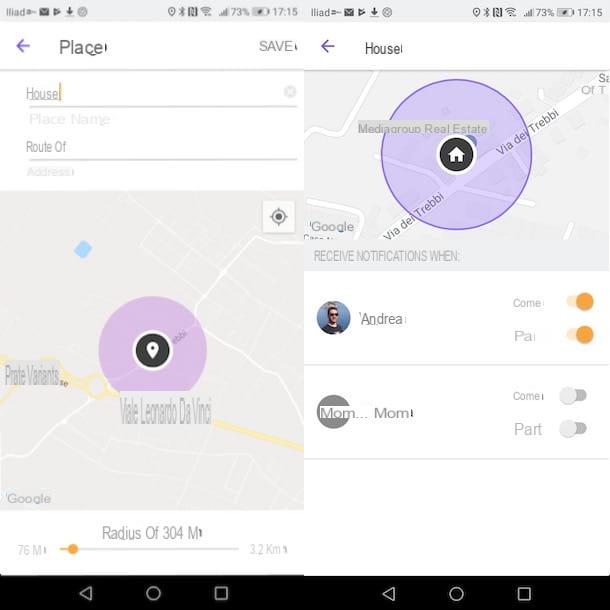
Il sera utile de savoir qu'en plus des alertes pour savoir quand une personne arrive ou part d'un certain endroit, vous pouvez également recevoir des alertes lorsque votre contact a une batterie de téléphone faible ou a commencé à conduire. Dans ce cas, appuyez sur le bouton ≡, Sélectionnez les options guide e Batteria et déplacez le levier par rapport à la personne de votre intérêt de SUR a ON pour activer ces fonctionnalités.
Pour gérer les notifications et les sons d'avertissement, appuyez sur le bouton ≡, choisissez l'option réglages, sélectionnez la voix Options d'avertissement et appuyez sur l'option Sons d'avertissement pour personnaliser les notifications de votre intérêt.
Enfin, sachez que parmi les fonctionnalités Find Friends, il existe également la possibilité d'envoyer des rapports d'urgence aux contacts définis comme Contacts d'urgence. Si cette fonctionnalité vous intéresse, sachez que toutes les personnes du cercle sont déjà automatiquement des contacts d'urgence. Vous pouvez ajouter d'autres contacts (même des personnes qui n'utilisent pas Find Friends) en cliquant sur le bouton ≡en sélectionnant l'option Avis d'urgence, en appuyant sur le bouton + et en sélectionnant les contacts qui vous intéressent.
Pour envoyer une alerte d'urgence, appuyez sur le bouton ≡, appuyez sur l'élément Avis d'urgence et appuyez sur le bouton !. Automatiquement, toutes les personnes du cercle et les contacts définis comme contacts d'urgence recevront un e-mail et une notification sur leur smartphone.
Comment fonctionne Find Friends Android